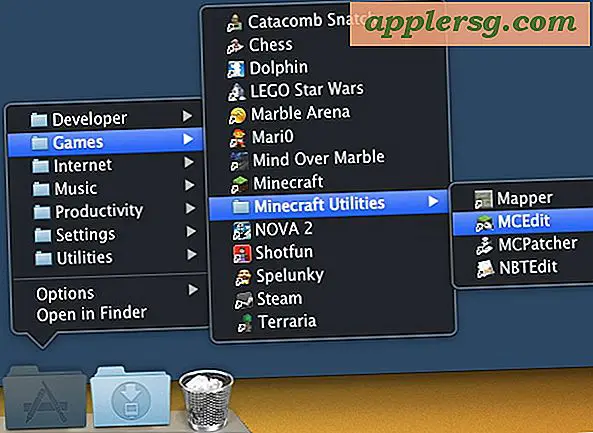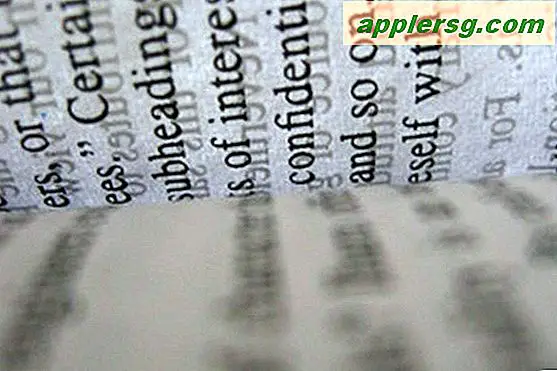Een Word-document opslaan als een bruikbaar formulier
U hebt de werkbalk Formulieren in Microsoft Word gebruikt om een fantastisch uitziend formulier te maken. Maar nu moet je uitzoeken hoe je het echt kunt laten werken om gegevens te verzamelen. Het proces van het maken van een interactief formulier waarmee gebruikers alleen tekst kunnen invoeren in de formuliervelden die u hebt gemaakt zonder de inhoud of lay-out van het document te kunnen wijzigen, is niet zo moeilijk als u een paar belangrijke stappen onderneemt.
Maak vergrendelde en met een wachtwoord beveiligde formulieren
Stap 1
Open het Microsoft Word-formulier met uw ingevulde lay-out en alle formuliervelden ingevoegd.
Stap 2
Controleer of de werkbalk "Formulieren" wordt weergegeven. Als dit niet het geval is, selecteert u het vervolgkeuzemenu 'Beeld' en klikt u vervolgens op 'Werkbalken' en 'Formulieren'.
Stap 3
Klik op de knop "Formulier beveiligen" op de werkbalk "Formulieren". (Het heeft de vorm van een slot.) Dit beperkt de cursorbeweging tot alleen formuliervelden.
Stap 4
Selecteer het vervolgkeuzemenu 'Extra' en klik op 'Document beveiligen'. Het taakvenster "Document beveiligen" wordt weergegeven.
Stap 5
Schakel het selectievakje "Alleen dit type bewerking in het document toestaan" in en kies vervolgens de optie "Formulieren invullen" in de lijst met bewerkingsbeperkingen.
Stap 6
Klik op de knop "Ja, bescherming afdwingen" in het taakvenster "Document beveiligen". Het dialoogvenster "Start afdwingen van wachtwoord" wordt weergegeven.
Stap 7
Voer een wachtwoord voor het document in en voer het opnieuw in. (Dit voorkomt dat gebruikers van formulieren het document of de lay-out kunnen wijzigen.) Klik op de knop "OK".
Sla het vergrendelde en met een wachtwoord beveiligde document op.